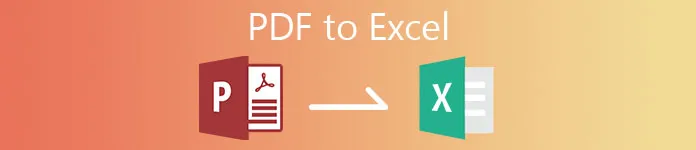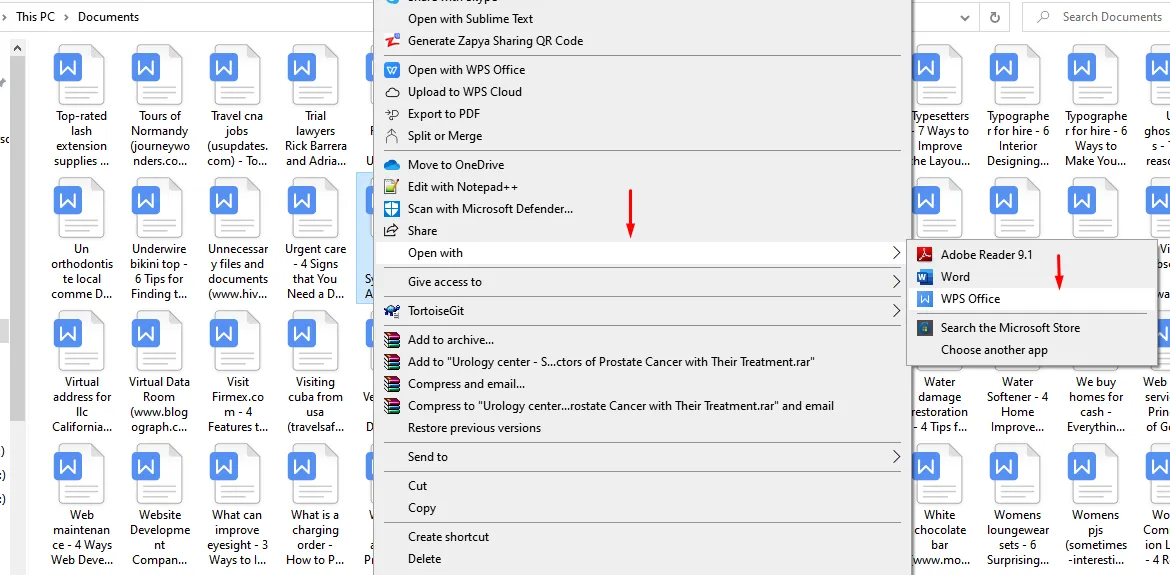Aby przenieść tabelę z programu Word do Excela, istnieje kilka skutecznych metod, które mogą uprościć ten proces. Wiele osób korzysta z prostego kopiowania i wklejania, co jest szybkim rozwiązaniem, szczególnie dla małych zestawów danych. Jednak w przypadku bardziej złożonych tabel lub dużych ilości informacji, warto rozważyć inne techniki, takie jak zapisanie dokumentu Word jako pliku tekstowego lub użycie narzędzi takich jak Power Query.
W tym artykule przedstawimy różne sposoby transferu tabel z Worda do Excela, aby każdy mógł znaleźć metodę odpowiednią do swoich potrzeb. Niezależnie od tego, czy jesteś początkującym użytkownikiem, czy bardziej zaawansowanym, znajdziesz tu praktyczne wskazówki, które pomogą ci uniknąć frustracji związanej z przenoszeniem danych.
Najważniejsze informacje:
- Prostą metodą transferu jest kopiowanie i wklejanie, idealne dla małych tabel.
- Zapisywanie dokumentu Word jako pliku tekstowego pozwala na lepszą kontrolę nad formatowaniem danych.
- Power Query umożliwia zaawansowane importowanie danych z dokumentów Word.
- Bezpośrednie otwieranie pliku Word w Excelu eliminuje potrzebę pośrednich kroków.
- W przypadku problemów z transferem, warto znać najczęstsze błędy i sposoby ich unikania.
Jak skutecznie przenieść tabelę z Worda do Excela bez frustracji
Aby przenieść tabelę z Worda do Excela, najprostszą i najszybszą metodą jest użycie funkcji kopiowania i wklejania. Aby to zrobić, otwórz dokument Word zawierający tabelę, zaznacz całą tabelę lub jej część, a następnie skopiuj ją, używając skrótu klawiaturowego Ctrl+C lub opcji "Kopiuj" z menu kontekstowego. Następnie przejdź do arkusza Excel, wybierz komórkę, w której chcesz umieścić tabelę, i wklej zawartość, używając Ctrl+V. Ta metoda jest szczególnie przydatna przy małych zestawach danych, ponieważ pozwala zachować oryginalne formatowanie tabeli.
Jednakże, ta technika ma swoje ograniczenia. Możliwe, że po wklejeniu danych będziesz musiał ręcznie dostosować układ, zwłaszcza jeśli struktura w Wordzie różni się od oczekiwanego układu w Excelu. W przypadku większych lub bardziej złożonych tabel, warto rozważyć inne metody, które mogą zapewnić lepszą kontrolę nad transferem danych.
Proste metody kopiowania i wklejania tabeli z Worda do Excela
Aby skutecznie skopiować tabelę z Worda do Excela, upewnij się, że zaznaczasz całą tabelę lub jej fragmenty. Możesz to zrobić, klikając w lewy górny róg tabeli, co zaznaczy całość. Następnie użyj skrótu Ctrl+C lub opcji "Kopiuj" z menu kontekstowego. W Excelu, po wybraniu odpowiedniej komórki, użyj Ctrl+V, aby wkleić dane. Pamiętaj, że czasami mogą wystąpić problemy z formatowaniem, zwłaszcza jeśli tabela zawiera złożone elementy, takie jak zagnieżdżone tabele czy różne style.
- Użyj Ctrl+C w Wordzie i Ctrl+V w Excelu, aby szybko przenieść dane.
- Zaznacz całą tabelę, aby uniknąć problemów z brakującymi danymi.
- Sprawdź formatowanie po wklejeniu, aby upewnić się, że wszystko wygląda poprawnie.
Wykorzystanie opcji zapisu jako plik tekstowy dla większej kontroli
Jednym z bardziej zaawansowanych sposobów na przeniesienie tabeli z Worda do Excela jest zapisanie dokumentu Word jako pliku tekstowego. Aby to zrobić, otwórz dokument w Wordzie, a następnie wybierz opcję "Plik" > "Zapisz jako" i wybierz format "Zwykły tekst" (.txt). Po zapisaniu pliku przejdź do Excela, a w zakładce "Dane" wybierz "Z tekstu/CSV". Wskaź plik tekstowy i skorzystaj z kreatora importu, aby określić, jak dane mają być rozdzielone na kolumny. Ta metoda daje większą kontrolę nad procesem przenoszenia, co jest szczególnie przydatne przy pracy z dużymi zestawami danych.
Korzyści z tej metody obejmują lepszą organizację danych oraz możliwość precyzyjnego określenia, jak informacje będą wyglądały w Excelu. Zapisanie tabeli jako pliku tekstowego minimalizuje ryzyko błędów, które mogą wystąpić podczas prostego kopiowania i wklejania. Dzięki temu użytkownicy mogą uniknąć problemów z formatowaniem, które często pojawiają się przy użyciu tradycyjnych metod transferu.Korzyści z tej metody obejmują lepszą organizację danych oraz możliwość precyzyjnego określenia, jak informacje będą wyglądały w Excelu. Zapisanie tabeli jako pliku tekstowego minimalizuje ryzyko błędów, które mogą wystąpić podczas prostego kopiowania i wklejania. Dzięki temu użytkownicy mogą uniknąć problemów z formatowaniem, które często pojawiają się przy użyciu tradycyjnych metod transferu.| Metoda | Formatowanie | Integralność danych |
| Kopiowanie i wklejanie | Może być zaburzone | Możliwe błędy |
| Zapis jako plik tekstowy | Lepsza kontrola | Wysoka integralność |
Importowanie danych z dokumentu Word przy użyciu Power Query
Aby skutecznie przenieść tabelę z Worda do Excela przy użyciu Power Query, rozpocznij od otwarcia Excela i przejścia do zakładki "Dane". Następnie wybierz opcję "Z pliku" i kliknij "Z dokumentu Word". W oknie dialogowym, które się pojawi, zlokalizuj plik Word, który chcesz zaimportować, a następnie kliknij "Importuj". Power Query otworzy nowe okno, w którym możesz wybrać konkretne tabele lub fragmenty tekstu do zaimportowania. Po dokonaniu wyboru, kliknij "Załaduj", aby przenieść dane do arkusza Excel.
Ta metoda jest szczególnie korzystna, ponieważ pozwala na precyzyjne dostosowanie danych przed ich załadowaniem do Excela. Możesz łatwo przekształcać dane, eliminować zbędne kolumny oraz zmieniać typy danych, co znacząco ułatwia pracę z dużymi zbiorami informacji. Dzięki Power Query, cały proces staje się bardziej zautomatyzowany i mniej podatny na błędy, co czyni go idealnym rozwiązaniem dla zaawansowanych użytkowników.
Otwieranie pliku Word bezpośrednio w Excelu dla wygody
Innym wygodnym sposobem na przeniesienie danych z Worda do Excela jest otwarcie pliku Word bezpośrednio w Excelu. Aby to zrobić, w Excelu wybierz "Plik" > "Otwórz" i zmień typ pliku na "Wszystkie pliki". Następnie zlokalizuj i wybierz dokument Word (.docx), który chcesz otworzyć. Excel załadowuje zawartość dokumentu do arkusza, co eliminuje potrzebę pośrednich kroków i pozwala na natychmiastowy dostęp do danych.
Ta metoda jest szybka i efektywna, szczególnie gdy potrzebujesz szybko przeglądać lub edytować dane. Otwieranie pliku Word w Excelu pozwala na łatwe zarządzanie tabelami i ich formatowaniem, a także umożliwia natychmiastowe wprowadzenie zmian w danych. Dzięki temu rozwiązaniu, użytkownicy mogą zaoszczędzić czas i uniknąć problemów związanych z konwersją plików.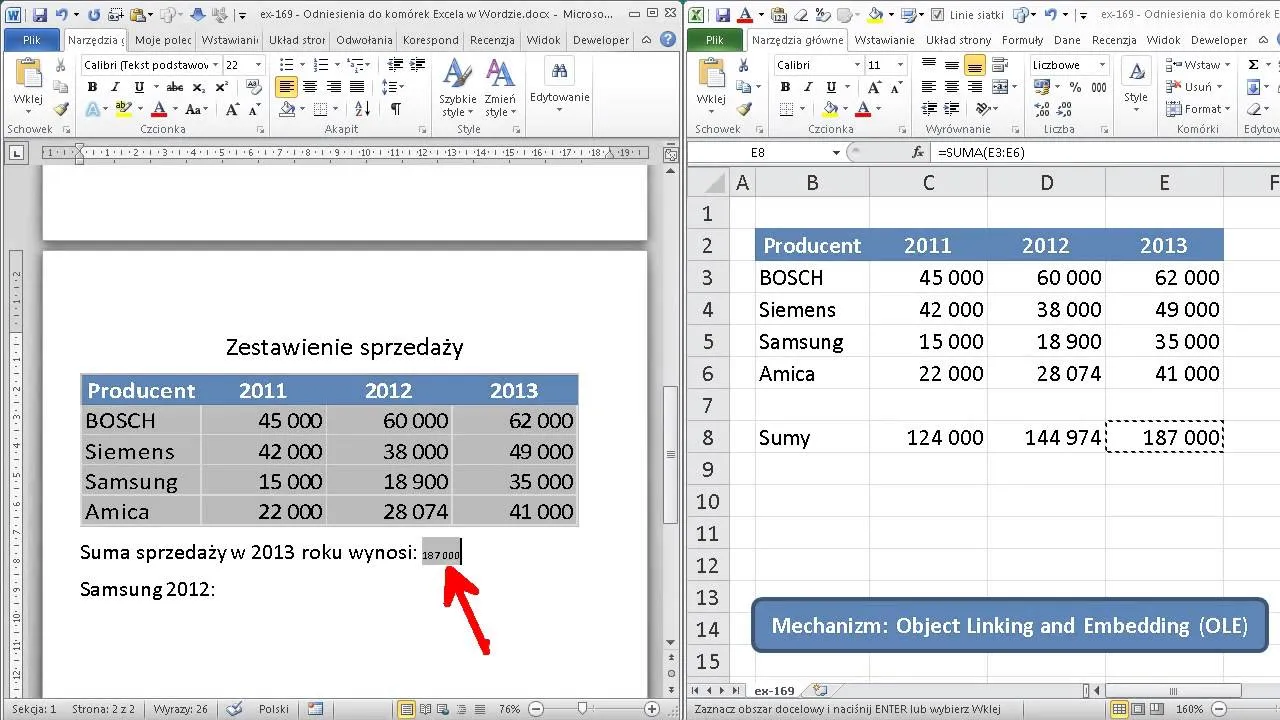
Rozwiązywanie problemów podczas przenoszenia tabeli z Worda do Excela
Podczas przenoszenia tabeli z Worda do Excela użytkownicy mogą napotkać różne problemy, które mogą utrudnić ten proces. Najczęstsze błędy to utrata formatowania, problemy z kodowaniem znaków oraz nieprawidłowe rozpoznawanie typów danych. Na przykład, po skopiowaniu tabeli z Worda do Excela, dane mogą być umieszczane w niewłaściwych kolumnach, co prowadzi do nieczytelnych i nieuporządkowanych informacji. Dodatkowo, jeśli tabela zawiera złożone elementy, takie jak zagnieżdżone tabele, może to skutkować dalszymi problemami z formatowaniem i układem danych.Aby rozwiązać te problemy, warto zastosować kilka praktycznych wskazówek. Po pierwsze, upewnij się, że stosujesz odpowiednie metody wklejania, takie jak "Wklej specjalnie", co pozwala na lepsze zarządzanie formatowaniem. Po drugie, zwróć uwagę na typy danych, które są przenoszone; niektóre wartości mogą wymagać ręcznego dostosowania po wklejeniu. W przypadku problemów z kodowaniem, możesz spróbować zapisać dokument Word jako plik tekstowy i zaimportować go do Excela, co często rozwiązuje problemy z formatowaniem. Poniżej przedstawiamy listę najczęstszych błędów oraz sugerowane rozwiązania.
- Utrata formatowania: Użyj opcji "Wklej specjalnie" w Excelu, aby zachować oryginalne style.
- Problemy z kodowaniem znaków: Zapisz dokument jako plik tekstowy (.txt) przed importem do Excela.
- Nieprawidłowe rozpoznawanie typów danych: Sprawdź i dostosuj typy danych po wklejeniu, aby upewnić się, że są zgodne z oczekiwaniami.
Najczęstsze błędy i jak ich unikać w procesie transferu
Podczas przenoszenia tabeli z Worda do Excela użytkownicy mogą napotkać różne błędy, które mogą utrudnić ten proces. Jednym z najczęstszych problemów jest utrata formatowania, co sprawia, że dane stają się trudne do odczytania. Innym powszechnym błędem jest nieprawidłowe umiejscowienie danych, które może prowadzić do ich zamieszania, zwłaszcza gdy tabela zawiera złożone elementy. Warto również zwrócić uwagę na problemy z kodowaniem znaków, które mogą pojawić się, gdy dokument Word zawiera znaki specjalne lub inny zestaw znaków.
Aby uniknąć tych problemów, warto zastosować kilka sprawdzonych strategii. Po pierwsze, przed przeniesieniem danych, upewnij się, że używasz opcji "Wklej specjalnie", co pozwoli na lepsze zarządzanie formatowaniem. Po drugie, jeśli masz do czynienia z dużymi zestawami danych, rozważ zapisanie dokumentu jako plik tekstowy i zaimportowanie go do Excela, co często rozwiązuje problemy z formatowaniem. Wreszcie, regularne sprawdzanie wyników transferu i dostosowywanie typów danych w Excelu pomoże zminimalizować błędy. Poniżej przedstawiamy listę najczęstszych błędów oraz sugestie, jak ich unikać.
- Utrata formatowania: Użyj opcji "Wklej specjalnie", aby zachować oryginalne style.
- Nieprawidłowe umiejscowienie danych: Zawsze sprawdzaj, czy dane są w odpowiednich kolumnach po wklejeniu.
- Problemy z kodowaniem znaków: Zapisz dokument jako plik tekstowy (.txt), aby uniknąć problemów z formatowaniem.
Jak wykorzystać automatyzację do efektywnego transferu danych
W dobie rosnącej automatyzacji, warto zastanowić się, jak można usprawnić proces przenoszenia tabel z Worda do Excela poprzez zastosowanie narzędzi automatyzacyjnych. Programy takie jak Microsoft Power Automate mogą pomóc w zautomatyzowaniu transferu danych, co znacząco przyspiesza i ułatwia pracę. Dzięki skonfigurowanym przepływom pracy, użytkownicy mogą ustawić automatyczne przenoszenie tabel z dokumentów Word do arkuszy Excel na podstawie określonych kryteriów, co eliminuje potrzebę ręcznego kopiowania i wklejania.
Dodatkowo, warto rozważyć integrację z API lub innymi narzędziami do zarządzania danymi, które umożliwiają synchronizację danych w czasie rzeczywistym. Tego typu rozwiązania nie tylko zwiększają efektywność, ale także minimalizują ryzyko błędów ludzkich, co jest szczególnie istotne w przypadku pracy z dużymi zestawami danych. W przyszłości, rozwój technologii sztucznej inteligencji może jeszcze bardziej uprościć te procesy, oferując inteligentne rozwiązania do analizy i transferu danych.